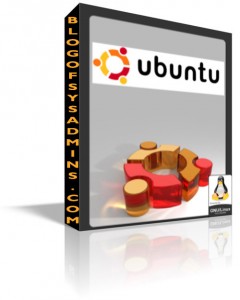Una de las configuraciones que más utilizan los administradores de sistemas Linux es la configuración de envío de mail al administrador cuando se detecta un acceso del usuario root al sistema por medio de SSH.
Para ello lo primero que debemos hacer es encontrar un archivo de sistema en entornos Linux que sepamos se ejecuta cada vez que un usuario se conecta, es decir, cada vez que un usuario hace login. Como muchos de vosotros sabréis, ese archivo de sistema en Linux es el archivo oculto .bash_profile. Este fichero es leído y todos los comandos incluidos en él ejecutados cada vez que un usuario se conecta al sistema.
En este fichero podemos indicarle al sistema que cada vez que un usuario se conecte efectúe cierto número de acciones, entre ellas la que queremos configurar en esta ocasión, el envío del mail al administrador.
Como queremos que se envíe cuando se conecte el usuario root, debemos de modificar el fichero .bash_profile correspondiente. Para ello nos conectamos como root y nos dirigimos a al directorio root. Allí editamos .bash_profile con nuestro editor de texto preferido.
En este caso utilizaré nano:
Continuar leyendo «Enviar email cuando el usuario root se conecta por SSH»